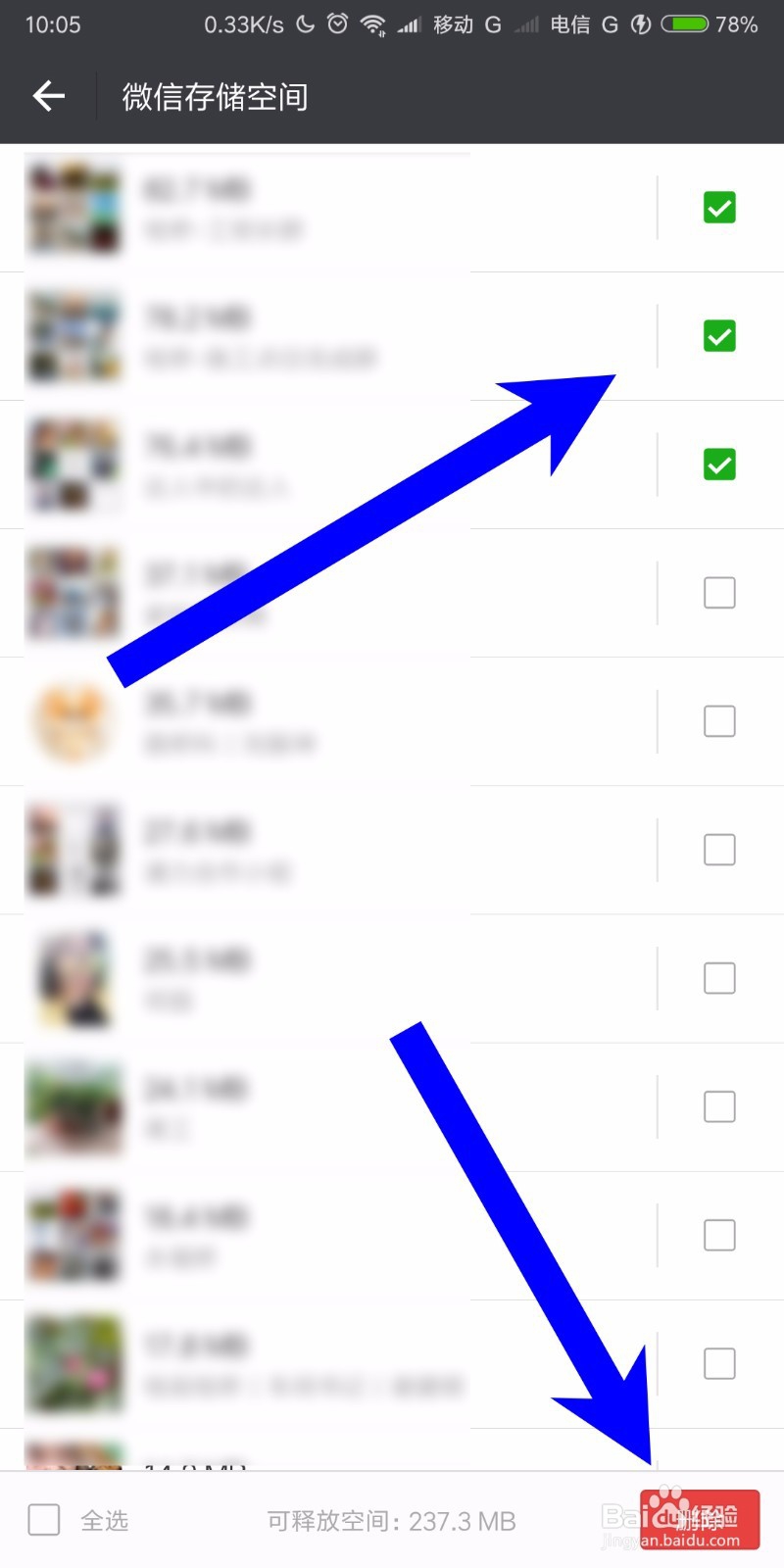1、首先在手机上能找到微信,点击打开,如下图所示,
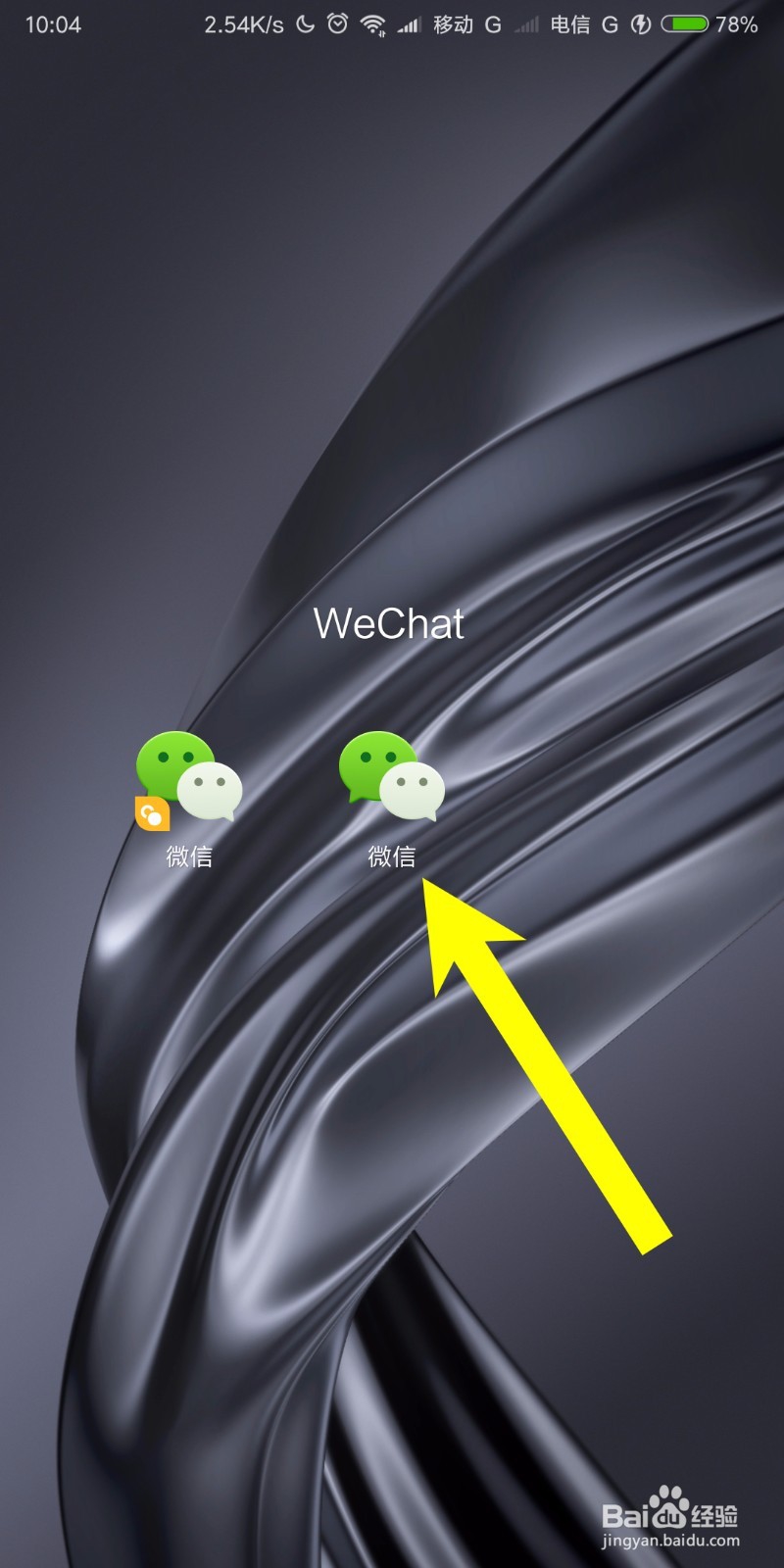
2、接着我们点击下方导航栏中的我,进入到个人主页,如下图所示,
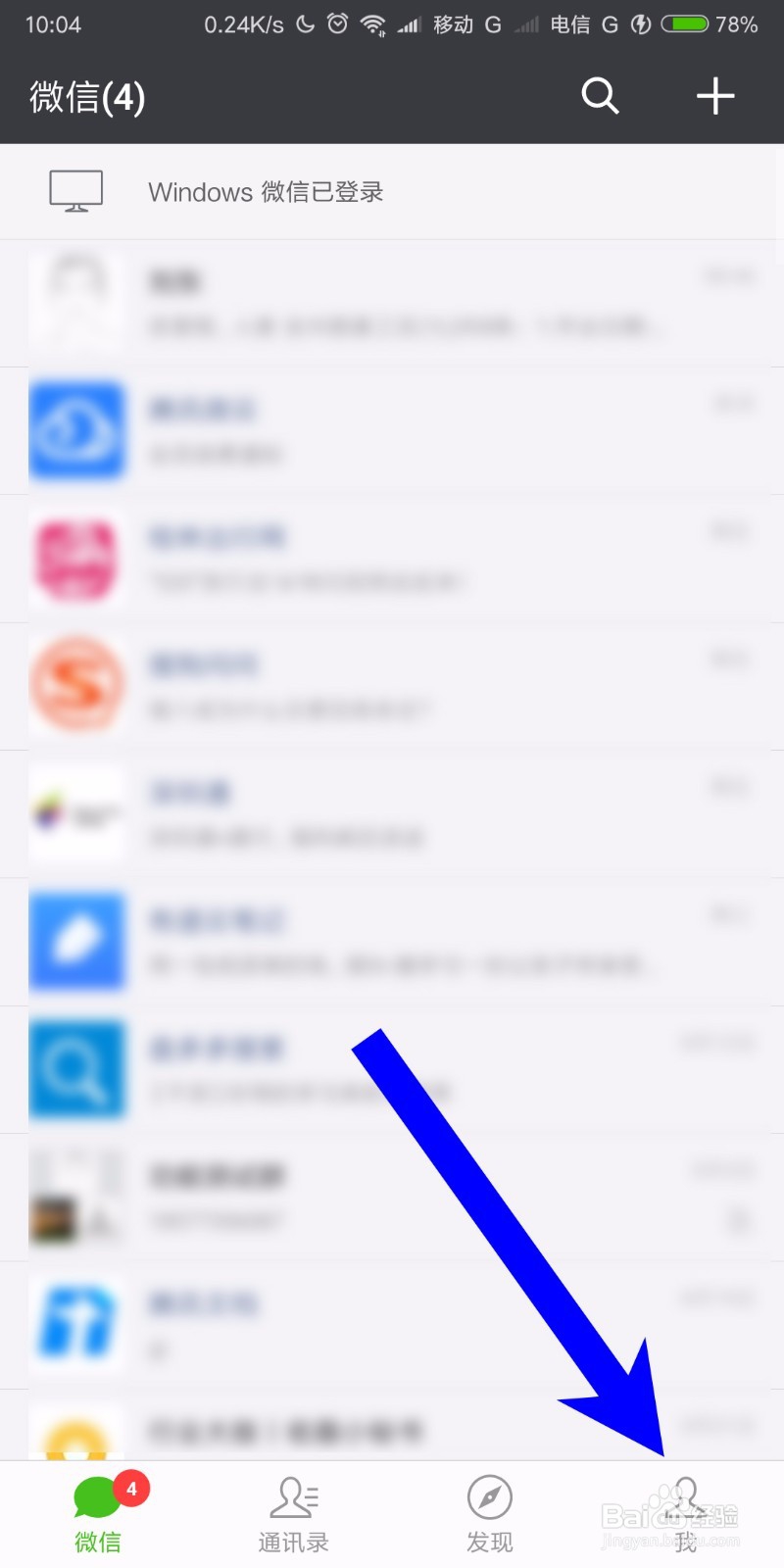
3、在个人主页的列表中,我们找到设置,点击进入,如下图所示,
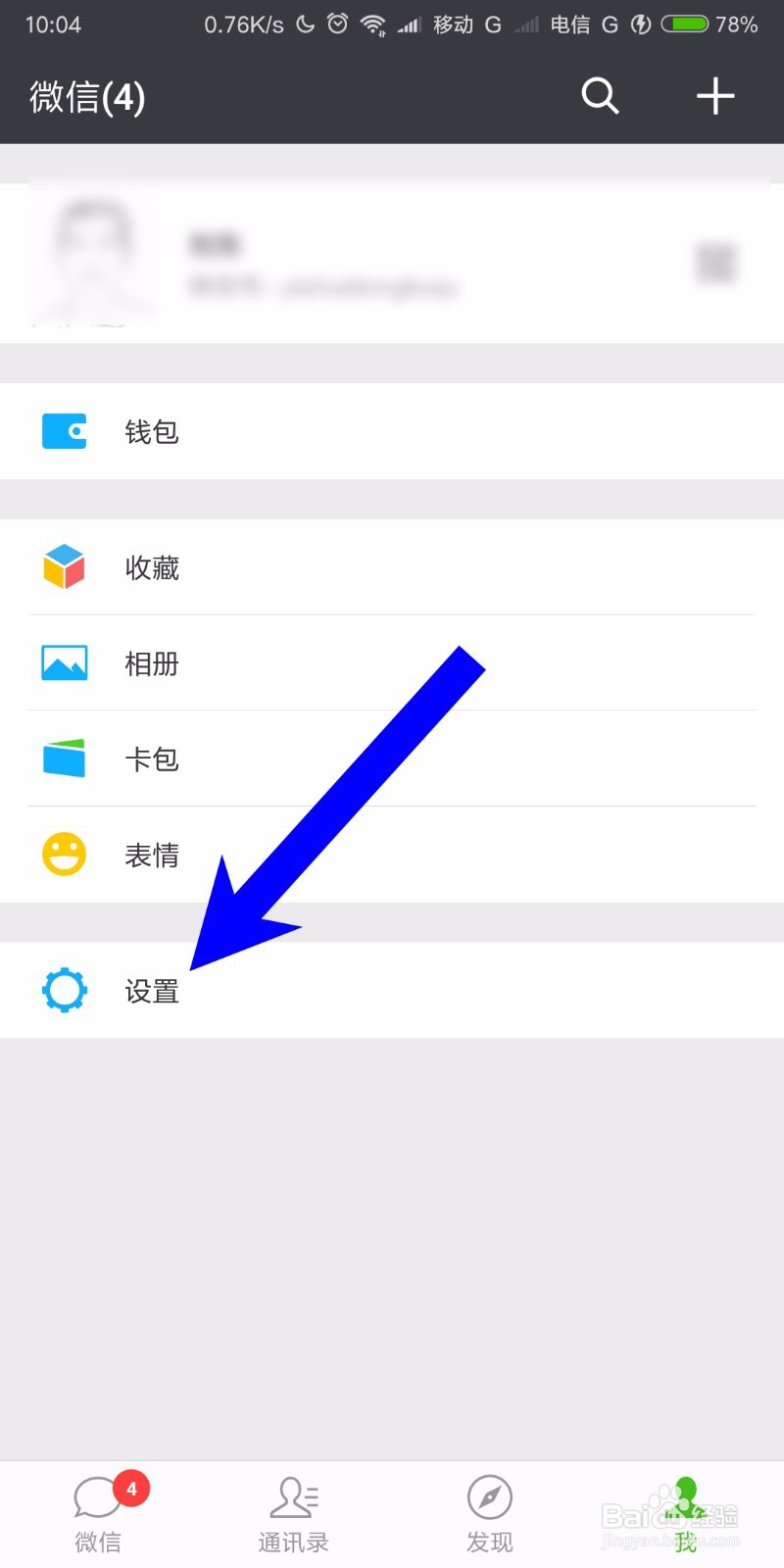
4、在设置页面的列表中,我们找到通用,点击进入,如下图所示,

5、在通用页面的列表中,我们找到微信存储空间,点击进入,如下图所示,
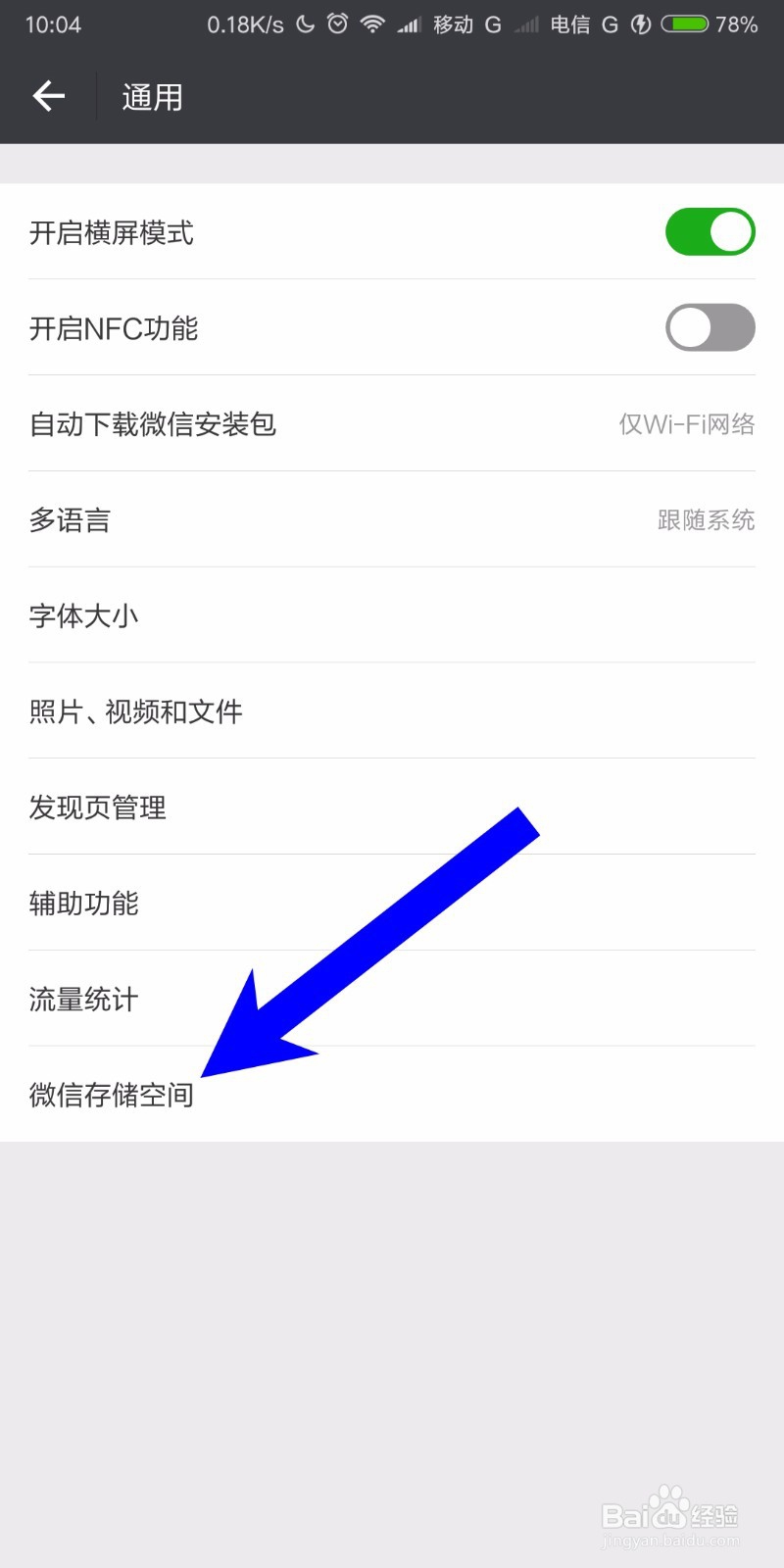
6、在微信存储空间页面,我们点击上方的管理微信存储空间图标,如下图所示,
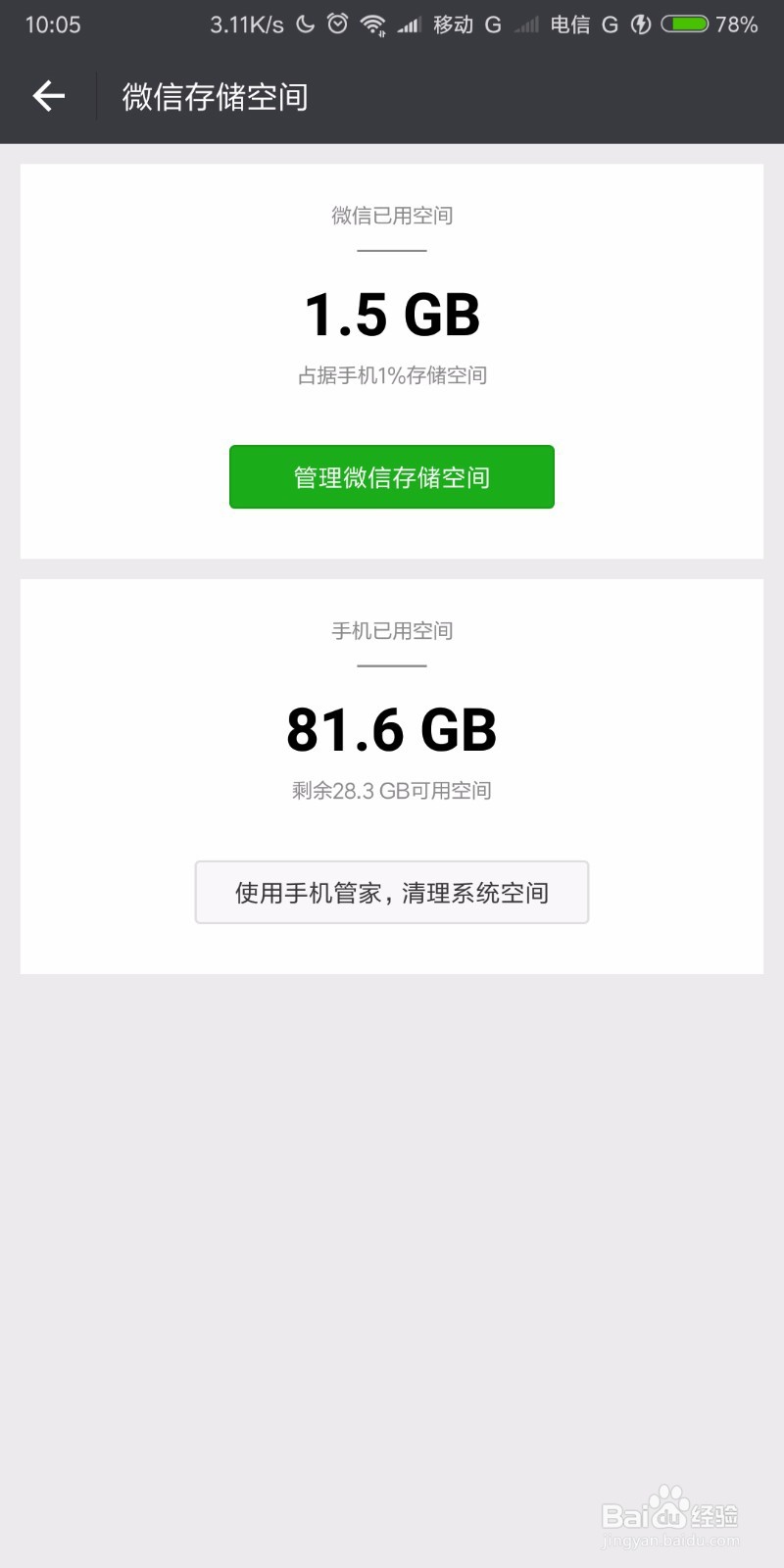
7、接着我们点击页面上方的管理当前微信账号聊天数据,如下图所示
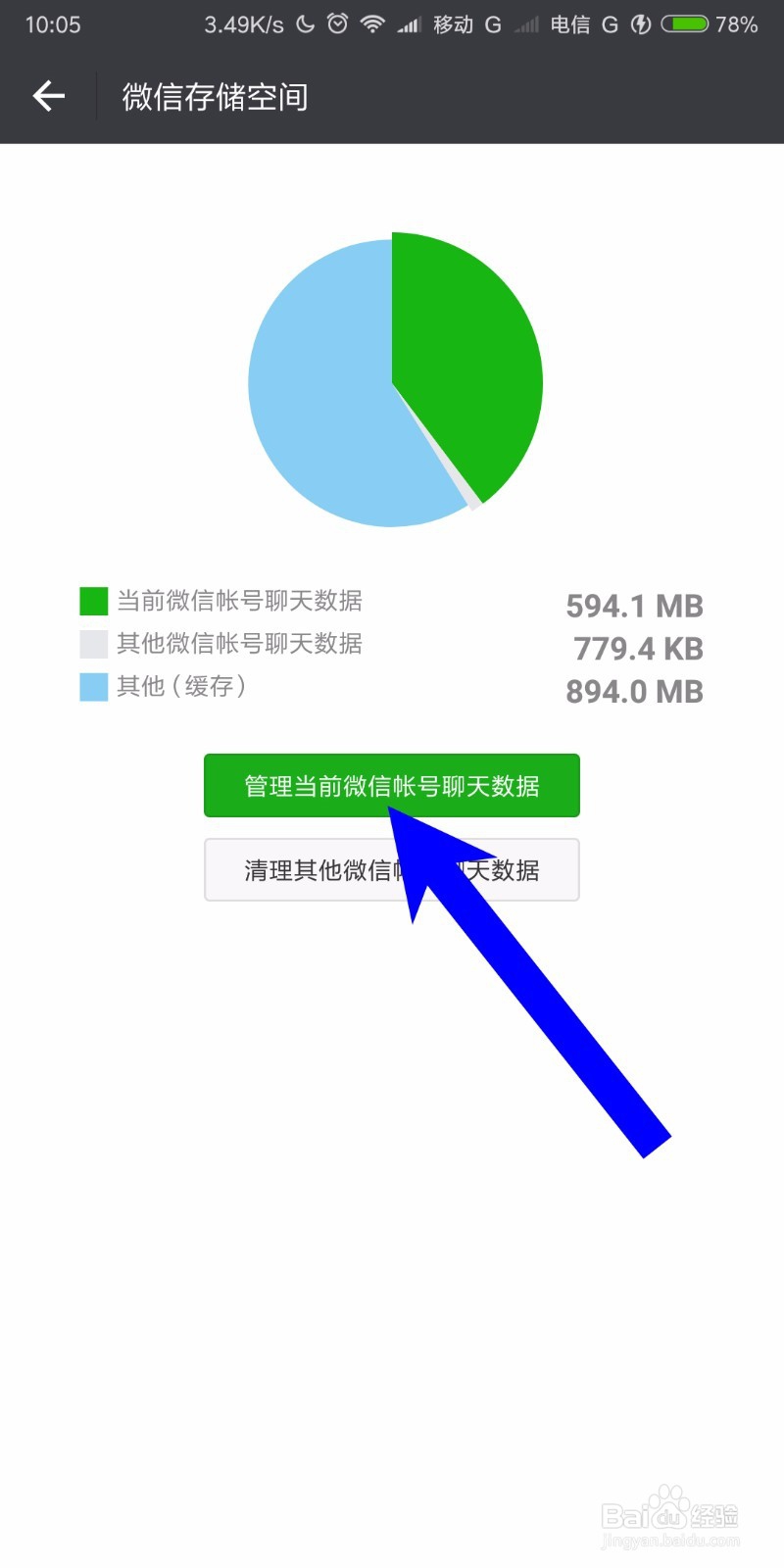
8、最后我们可以选择想要删除的聊天数据,选择完成之后,点击右下角的删除按钮即可,如下图所示,